Дисковод является важной частью компьютера, позволяющей считывать и записывать данные на оптические диски, такие как CD и DVD. Однако иногда может возникнуть проблема, когда дисковод не выдвигается, не дающая возможности заменить диск или извлечь его.
Причины такой ситуации могут быть различными: возможно, диск застрял внутри дисковода, или произошла ошибка программного обеспечения, которая привела к блокировке выдвижного механизма. В любом случае, это может быть очень неприятной ситуацией, требующей быстрого решения.
Если дисковод на вашем компьютере не выдвигается, не стоит паниковать. Существуют несколько способов, которые вы можете попробовать, чтобы решить эту проблему без помощи специалиста. В этой статье мы рассмотрим несколько возможных решений, которые могут помочь вам вернуть дисковод в рабочее состояние.
Проверить подключение и кабель
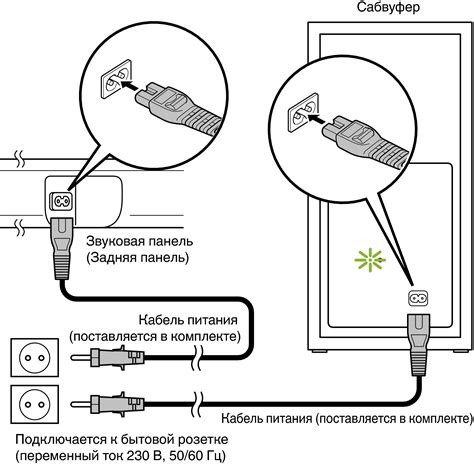
Если ваш дисковод не выдвигается на компьютере, первым делом стоит проверить подключение и состояние кабеля. Возможно, он оказался поврежденным или неправильно подключенным.
Вот несколько шагов, которые вы можете выполнить, чтобы проверить подключение и кабель:
- Убедитесь, что кабель, соединяющий дисковод с компьютером, надежно подключен с обеих сторон. Проверьте, что разъемы находятся в правильной позиции и надежно фиксируются.
- Если у вас есть возможность, попробуйте использовать другой кабель для подключения дисковода. Это позволит исключить возможность повреждения кабеля.
- Проверьте, нет ли видимых повреждений на кабеле. Иногда внешний вид провода может намекнуть на его неисправность.
- Если дисковод подключен через USB-порт, проверьте его работоспособность. Подключите другое устройство к тому же порту и проверьте, работает ли оно.
Если после выполнения всех этих шагов проблема не решается, вероятно, причина не связана с подключением и кабелем. В этом случае, рекомендуется обратиться за помощью к специалисту или обратиться в сервисный центр, чтобы произвести диагностику и ремонт дисковода.
Перезагрузить компьютер
1. Закройте все открытые программы и сохраните свою работу.
2. Нажмите на кнопку "Пуск" внизу слева на рабочем столе.
3. Выберите опцию "Выключение" или "Перезагрузка" в меню.
4. Дождитесь, пока компьютер выключится или перезагрузится полностью.
5. Попробуйте нажать на кнопку выпуска дисковода после перезагрузки.
Если после перезагрузки проблема со сбросом дисковода не решена, возможно, потребуется обратиться за помощью к специалисту или проверить аппаратную часть компьютера.
Попробовать открыть дисковод с помощью кнопки на корпусе

Если дисковод не выдвигается на компьютере, то можно попробовать открыть его с помощью кнопки на корпусе.
На передней панели системного блока обычно имеется кнопка, которая отвечает за открытие и закрытие дисковода. Она может выглядеть как небольшой прямоугольник или иметь значок диска.
Для того чтобы открыть дисковод с помощью кнопки на корпусе, нужно просто нажать на нее один раз. В зависимости от настроек вашей операционной системы, дисковод может автоматически открываться после нажатия кнопки или вам может потребоваться открыть его через меню обозревателя файлов.
Если дисковод не открывается после нажатия кнопки на корпусе, то возможно проблема заключается не в механической части, а в программном обеспечении. В таком случае, рекомендуется попробовать другие способы решения проблемы, например, проверку драйверов или перезагрузку компьютера.
Важно: Помните, что при работе с дисководом необходимо быть осторожным, чтобы избежать повреждения диска или самого дисковода. В случае неудачной попытки открыть дисковод с помощью кнопки на корпусе, лучше обратиться за помощью к специалисту.








